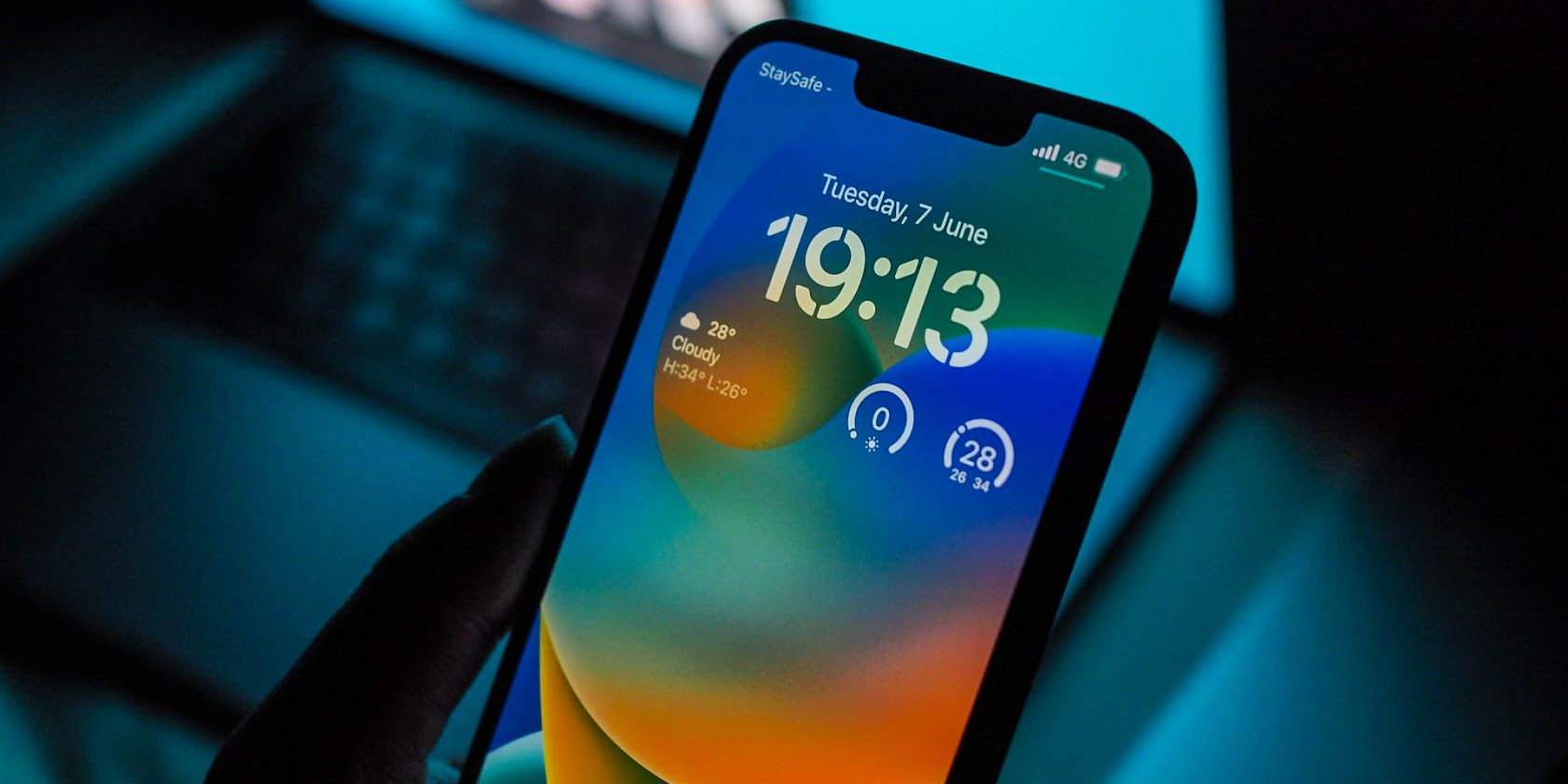پس از تغییر به آیفون، اندروید را از دست داده اید؟ ما راه حل هایی داریم که می تواند کمک کند.
در بیشتر موارد، آیفون تجربه کاربری عالی و ویژگیهای راحت را ارائه میدهد. اما بیایید با آن روبرو شویم، اگر اخیراً از یک دستگاه اندرویدی جابجا شدهاید، ممکن است موارد خاصی مانند برخی از برنامههای شخص اول Google یا آزادی سفارشی کردن دستگاه خود را از دست بدهید.
با این حال، اگرچه iOS نمیتواند با سطح سفارشیسازی که اندروید اجازه میدهد مطابقت داشته باشد، هنوز راههایی وجود دارد که آیفون شما را شبیه به یک دستگاه اندرویدی جلوه دهد. بنابراین، بیایید آنها را بررسی کنیم، درست است؟
1. از صفحه کلید شخص ثالث استفاده کنید
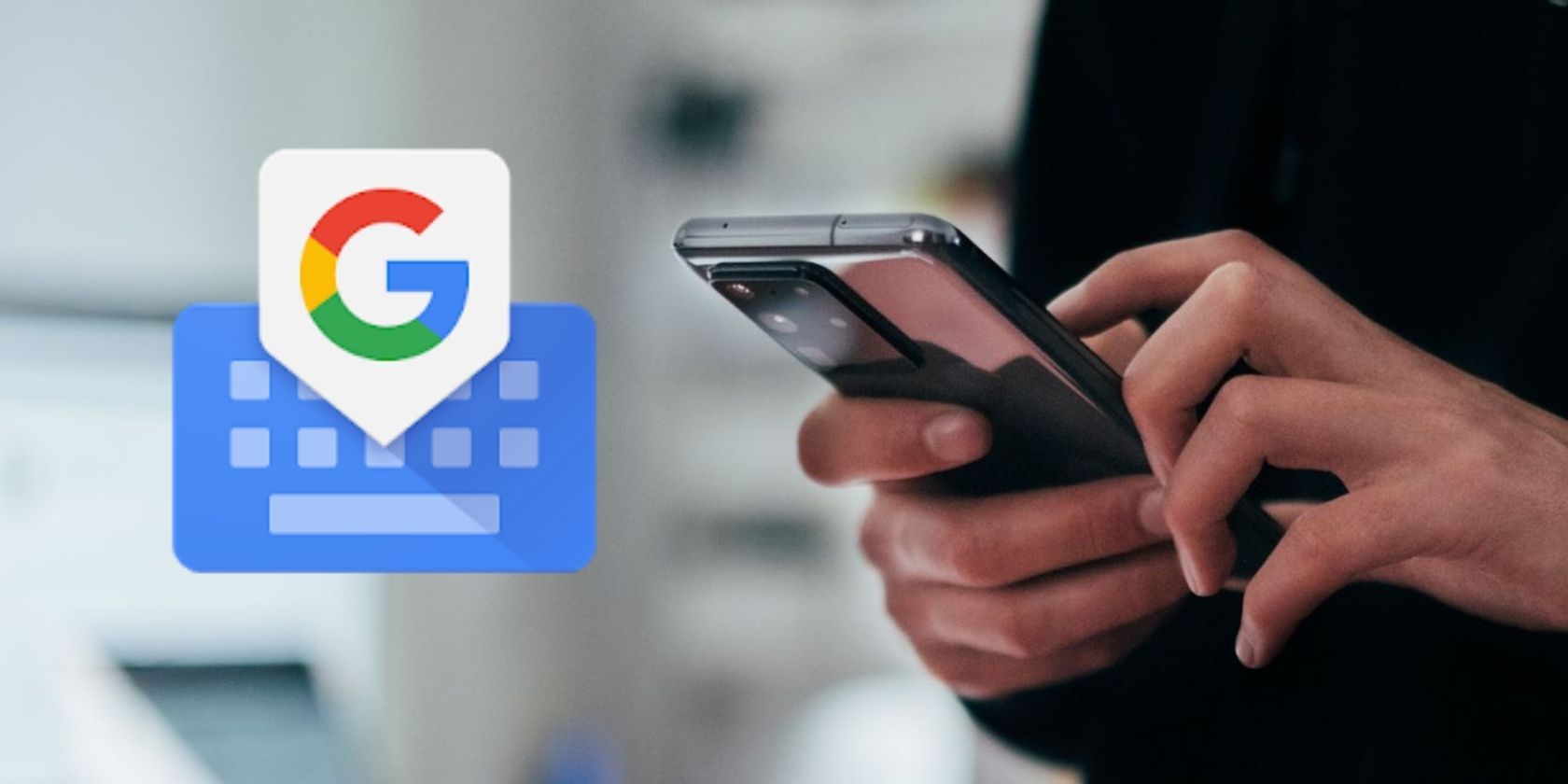
بسیاری از ما زمان قابل توجهی را صرف استفاده از صفحه کلید روی دستگاه خود می کنیم که آن را به یکی از حیاتی ترین جنبه های تجربه کاربری تبدیل می کند. بنابراین، ممکن است متوجه شده باشید که صفحه کلید استاندارد دستگاه iOS شما کاملاً متفاوت است. یکی از راههای توصیف آن ساده است، زیرا کار را به خوبی انجام میدهد، اما فاقد ویژگیهای اساسی مانند ردیف اعداد بالای صفحهکلید اصلی یا بازخورد لمسی است (اگرچه صفحهکلید لمسی جدید بالاخره در iOS 16 در دسترس است).
خوشبختانه، میتوانید یک صفحهکلید شخص ثالث را اضافه کرده و از آن استفاده کنید تا ویژگیها و سفارشیسازی مورد نیاز خود را دریافت کنید. گزینههای زیادی مانند SwiftKey یا Grammarly Keyboard مایکروسافت وجود دارد، اما میتوانید از Gboard Google استفاده کنید تا بهترین تجربه مشابه اندروید را داشته باشید.
برای تغییر صفحهکلید پیشفرض آیفون: به Settings > General > Keyboard > Keyboards > Add New Keyboard… بروید تا صفحهکلید شخص ثالثی را که از App Store دانلود کردهاید انتخاب کنید. پس از انجام این کار، روی صفحه کلید انتخاب شده ضربه بزنید و اجازه دسترسی کامل را بدهید. از اینجا، میتوانید به هر برنامهای که از صفحهکلید استفاده میکند بروید، و پس از باز شدن آن، روی نماد کره در گوشه سمت چپ پایین صفحه ضربه بزنید تا بین گزینههای مختلف صفحهکلید جابهجا شوید.
دانلود: Gboard برای iOS (رایگان)
2. Google Chrome را به عنوان مرورگر پیش فرض خود تنظیم کنید
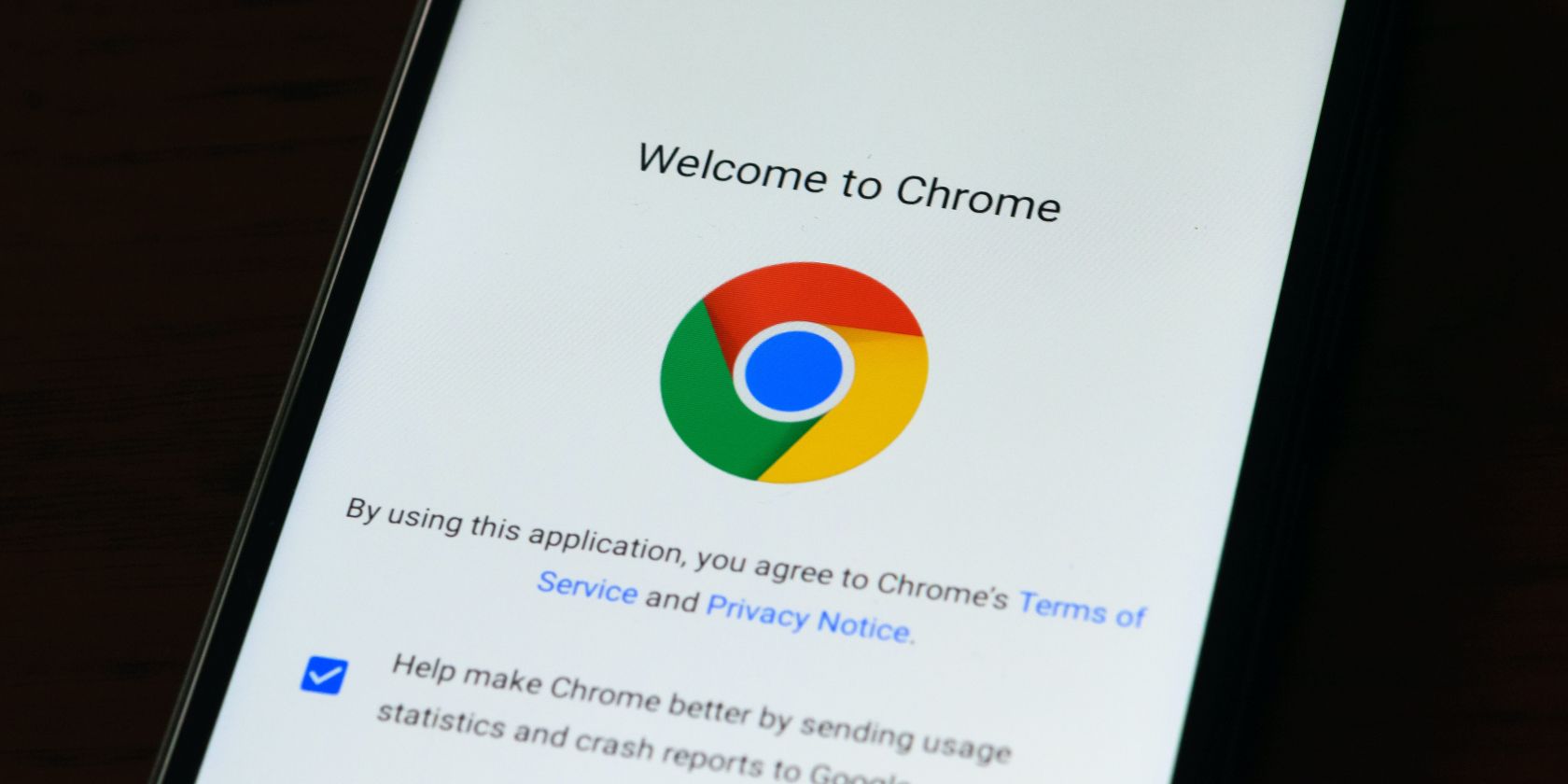
مشابه صفحه کلید شما، مرورگر وب که در دستگاه خود استفاده می کنید نیز می تواند تأثیر قابل توجهی بر تجربه شما داشته باشد. در iOS، مرورگر وب پیش فرض Safari است که گزینه بسیار خوبی است. اما فرض کنید ترجیح میدهید برخی از ویژگیهایی را داشته باشید که سایر مرورگرهای شخص ثالث ارائه میدهند، یا فقط تجربه مرور در اندروید را از دست دادهاید، میتوانید مرورگر پیشفرض آیفون خود را به Google Chrome تغییر دهید.
برای انجام این کار، به برنامه تنظیمات بروید و به پایین بروید تا برنامه مرورگر (در این مورد کروم) را که می خواهید استفاده کنید، پیدا کنید. روی آن ضربه بزنید و سپس گزینه Default Browser App را انتخاب کنید. توجه داشته باشید که میتوانید Gmail یا سایر برنامههای ایمیل پشتیبانیشده را بهعنوان برنامه ایمیل پیشفرض خود در آیفون خود با رفتن به برنامه Settings، انتخاب برنامهای که میخواهید استفاده کنید، و روی Default Mail App ضربه بزنید.
دانلود: Google Chrome برای iOS (رایگان)
3. سایر برنامه های گوگل را دانلود و استفاده کنید
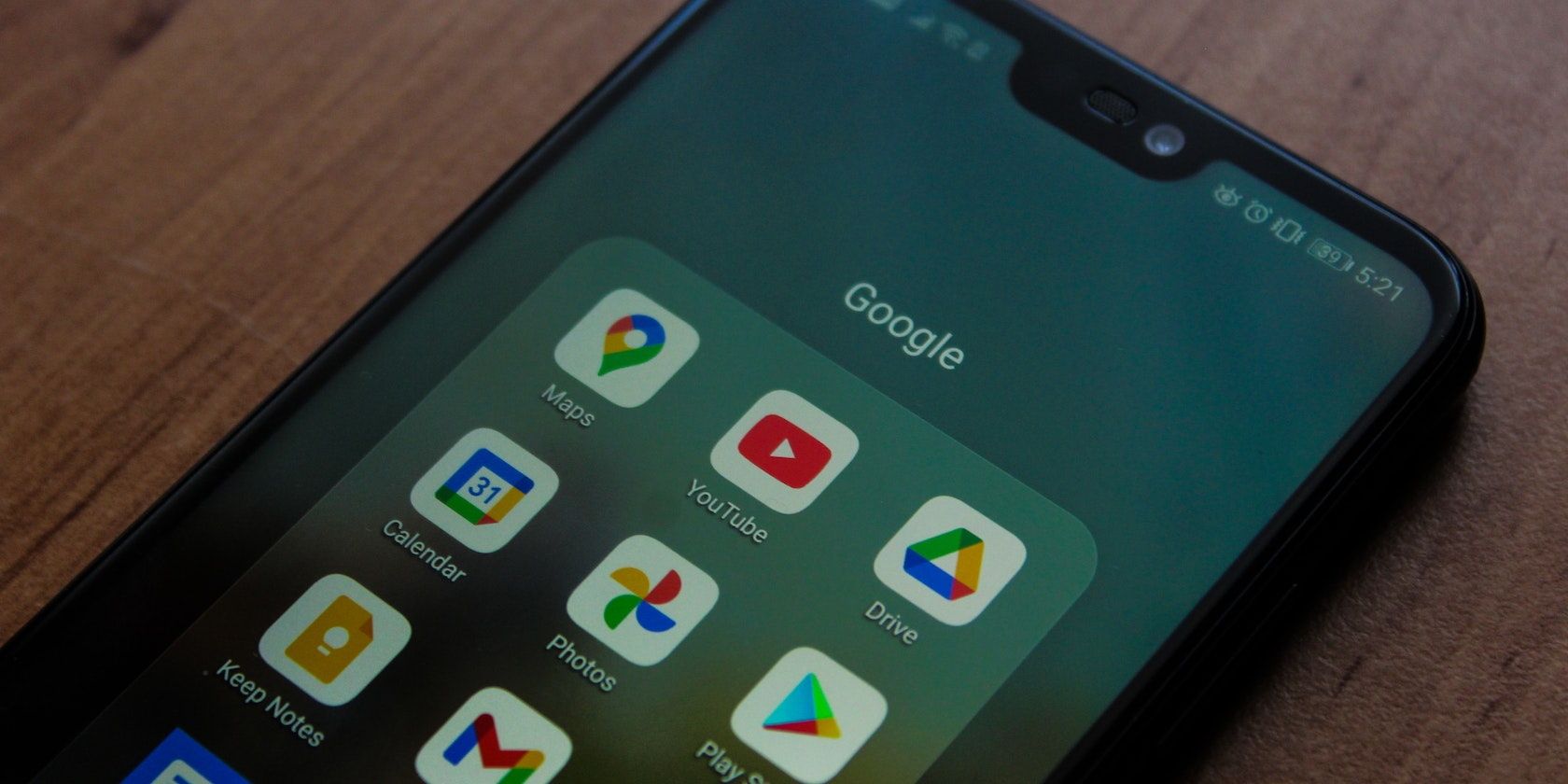
اگر نمی خواهید، نیازی به استفاده از همه برنامه های پیش فرض در دستگاه iOS خود ندارید. گوگل چندین برنامه در دسترس ارائه می دهد که می توانید آنها را دانلود کرده و در آیفون خود استفاده کنید و این باعث می شود که آن را بیشتر شبیه یک دستگاه اندرویدی کنید. اگرچه نمیتوانید اکثر این برنامهها را بهعنوان پیشفرض تنظیم کنید، اما همچنان میتوانید از آنها استفاده کنید و با افزودن آنها به صفحه اصلی آیفون خود، به سرعت به آنها دسترسی داشته باشید.
برخی از برنامه های ضروری Google که می توانید در آیفون خود دانلود کنید عبارتند از Maps، Google Photos، Google Drive، Google Calendar و غیره. با افزودن این برنامهها به صفحه اصلی، دسترسی سریع و آسانی به آنها به شما میدهد، درست مانند یک دستگاه اندرویدی.
4. ابزارک گوگل را اضافه کنید
ویجت ها ابزارهای ارزشمندی هستند که اطلاعات مهم را در یک نگاه و بدون نیاز به باز کردن برنامه نمایش می دهند. به عنوان مثال، می توانید ویجتی داشته باشید که پیش بینی آب و هوا یا رویدادهای تقویم آینده شما را نشان می دهد. در حالی که ویجت ها برای مدت طولانی در اندروید در دسترس بوده اند، اخیراً با انتشار iOS 14 به آیفون ها وارد شده اند.
بنابراین، افزودن ویجت نه تنها راهی عالی برای شخصیسازی صفحه اصلی شماست، بلکه میتواند آیفون شما را بیشتر شبیه یک دستگاه اندرویدی کند. در حالی که چندین ویجت سفارشی شگفت انگیز برای آیفون شما وجود دارد، افزودن ویجت گوگل یکی از بهترین راه ها برای بازسازی آن تجربه اندروید است.
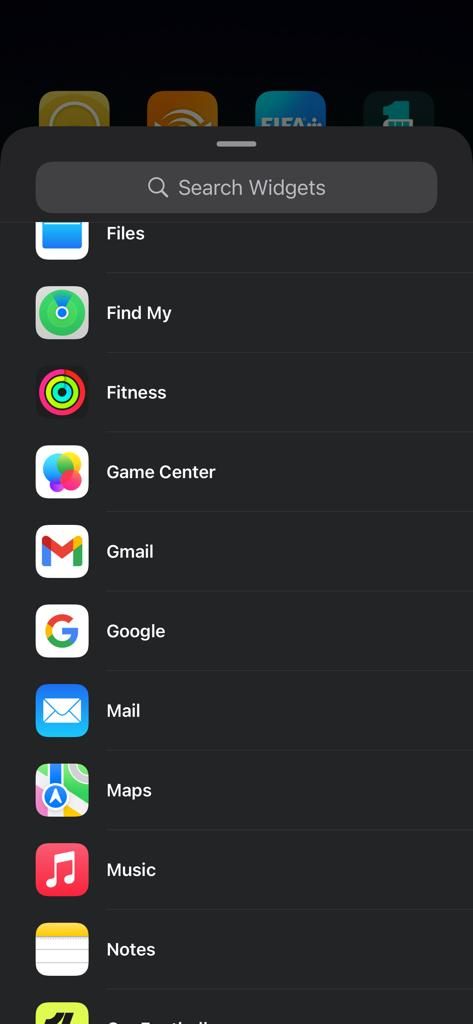
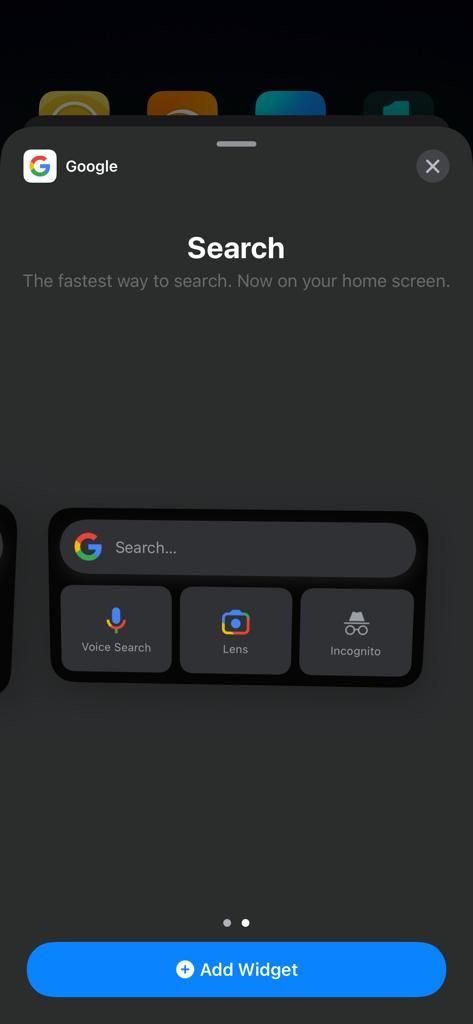
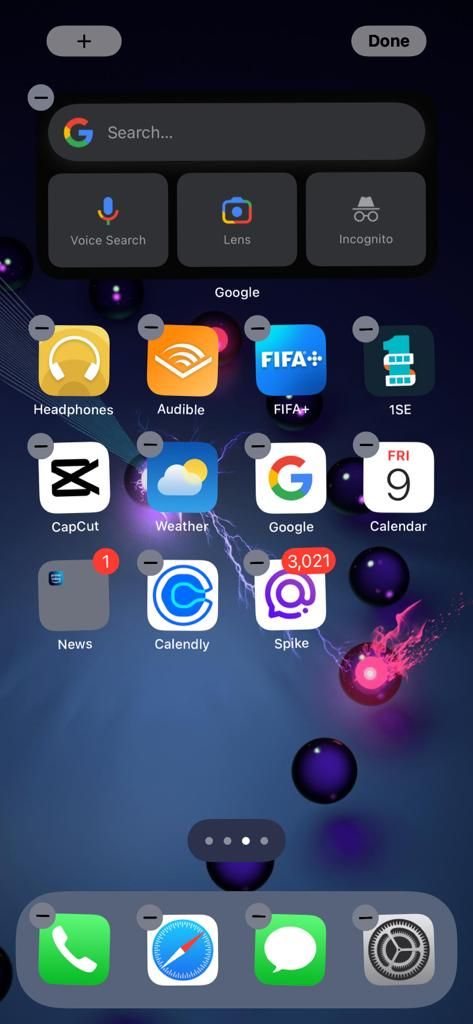
برای افزودن ویجت Google به صفحه اصلی:
- به اپ استور بروید و اپلیکیشن گوگل را دانلود کنید.
- هر قسمت خالی از صفحه اصلی را به مدت طولانی فشار دهید تا برنامه ها شروع به تکان دادن کنند.
- روی دکمه پلاس (+) در گوشه سمت چپ بالای صفحه ضربه بزنید.
- به پایین بروید و Google را از لیست ویجت های موجود انتخاب کنید.
- اندازه ویجتی را که می خواهید استفاده کنید انتخاب کنید (می توانید اندازه بزرگتر را انتخاب کنید زیرا ویژگی های بیشتری ارائه می دهد).
- روی Add Widget ضربه بزنید، آن را در جایی که می خواهید در صفحه اصلی iOS خود قرار دهید و روی Done در گوشه بالا سمت راست ضربه بزنید.
ویجت Google دارای چندین ویژگی است که آن را بسیار مفید می کند، مانند نوار جستجو برای یافتن سریع آنچه در وب به دنبال آن هستید، جستجوی صوتی برای پرسیدن سؤال یا دادن فرمان، لنز Google برای ارائه اطلاعات در مورد اشیایی که اسکن می کنید، و حالت ناشناس برای مرور وب بدون ذخیره سابقه شما.
5. آیکون های برنامه را تغییر دهید
اگر در گذشته از دستگاههای اندرویدی مختلفی استفاده کردهاید، یکی از چیزهایی که ممکن است در مورد آیفون خود قدردانی نکنید این است که ظاهر آن مانند هر آیفون دیگری است. خوشبختانه، میتوانید آیکونهای برنامه را در آیفون خود تغییر دهید تا آن را بیشتر شبیه یک دستگاه اندرویدی کنید یا فقط به آن یک لمس شخصی بدهید.
چندین برنامه شگفت انگیز برای سفارشی کردن طراحی صفحه اصلی آیفون شما وجود دارد، مانند moloko که می توانید از آنها برای تغییر آیکون های برنامه استفاده کنید. از طرف دیگر، میتوانید با استفاده از اپلیکیشن iOS Shortcuts، آیکونهای برنامههای سفارشی را در آیفون خود ایجاد کنید. ایجاد آیکون های برنامه های سفارشی به کمی کار و حوصله بیشتر نیاز دارد، اما برای نتایج فوق العاده ارزش آن را دارد.
دانلود: moloko برای iOS (رایگان)
6. رابط کاربری سامسونگ را امتحان کنید
اگر به شما بگوییم که می توانید آیفون خود را بدون جیلبریک شبیه به گوشی های سامسونگ کنید، چه؟ رابط کاربری One UI سامسونگ یکی از محبوبترین پوستههای اندرویدی موجود است و میتوانید به راحتی از طریق برنامه وب iTest سامسونگ طعم آن را در آیفون خود بچشید.
با این حال، باید توجه داشته باشید که فقط می توانید از آن برای شبیه سازی رابط کاربری سامسونگ استفاده کنید. و جایگزین رابط کاربری موجود آیفون شما نخواهد شد. با این وجود، هنوز هم راهی عالی برای دیدن پوسته اندروید سامسونگ و درک نحوه عملکرد آن است.
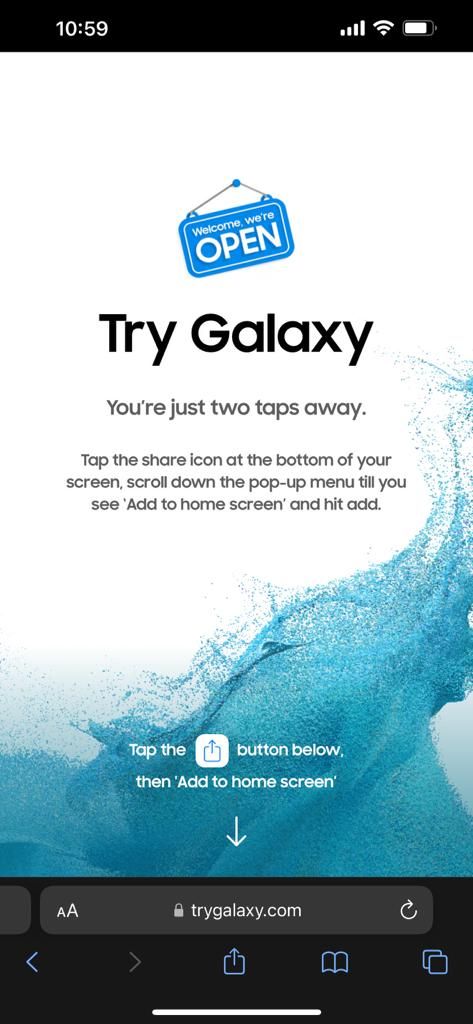
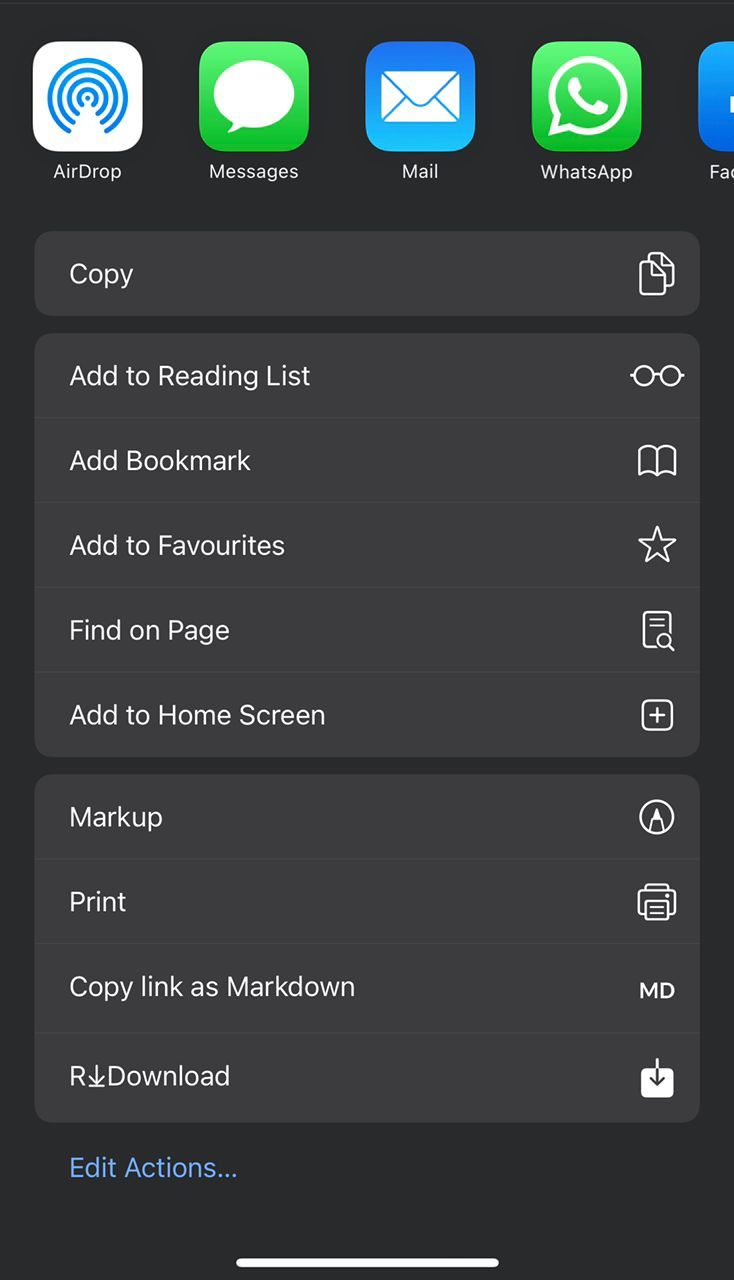
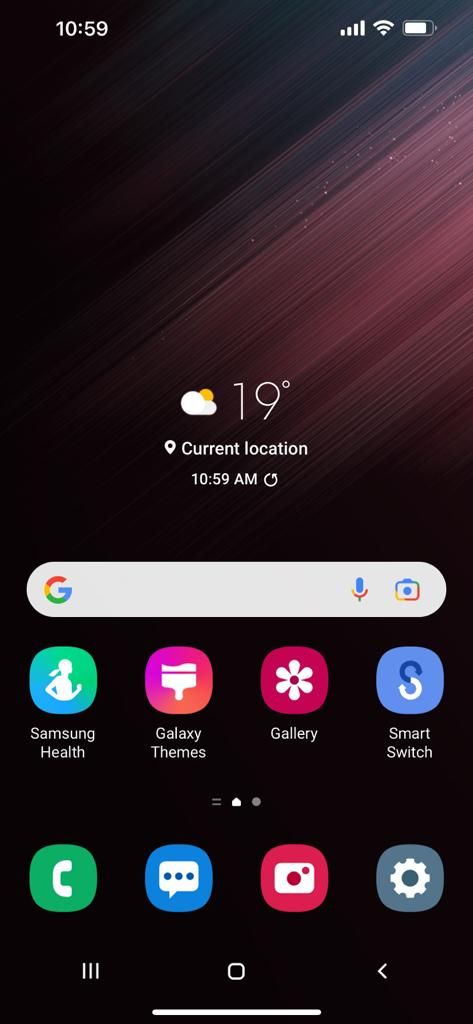
برای امتحان رابط کاربری سامسونگ، این مراحل را دنبال کنید:
- به مرورگر خود بروید و trygalaxy.com را تایپ کنید.
- روی دکمه اشتراک گذاری در پایین صفحه ضربه بزنید و افزودن به صفحه اصلی را انتخاب کنید.
- در صورت تمایل میتوانید نام میانبر را تغییر دهید، یا آن را همانطور که هست بگذارید و روی Add ضربه بزنید.
- به صفحه اصلی خود بروید و میانبری را که به تازگی اضافه کرده اید جستجو کنید.
- برنامه را اجرا کنید و روی Next > Next > Got it ضربه بزنید تا شروع به استفاده از آن کنید.
اکنون می توانید گشت و گذار خود در رابط کاربری سامسونگ را شروع کنید و متوجه خواهید شد که برخی از برنامه ها در صفحه اصلی شما تا حدی کار می کنند، مانند برنامه های پیام ها و دوربین. میتوانید با آنها بازی کنید تا احساس کنید رابط کاربری سامسونگ چگونه کار میکند، اما نمیتوانید از آنها استفاده کنید زیرا برنامههای واقعی نیستند.
7. آیفون خود را جیلبریک کنید
اگر می خواهید آیفون خود را به طور کامل شخصی سازی کنید و آن را شبیه یک دستگاه اندرویدی کنید، باید به فکر جیلبریک کردن آن باشید. جیلبریک کردن آیفون به شما امکان میدهد محدودیتهای iOS را دور بزنید، به این معنی که میتوانید تغییراتی را انجام دهید که معمولاً مجاز نیستند، مانند نصب برنامههایی که در اپ استور در دسترس نیستند، تغییر ظاهر صفحه اصلی و موارد دیگر.
جیلبریک کردن نسبتاً آسان است، اما می تواند خطرناک باشد زیرا گارانتی شما را باطل می کند و می تواند دستگاه شما را در معرض خطرات امنیتی قرار دهد. با این حال، اگر همچنان میخواهید ادامه دهید، در اینجا به شما آموزش میدهیم که چگونه میتوانید آیفون خود را به صورت رایگان جیلبریک کنید، مشروط بر اینکه آیفون شما از نسخه قدیمی iOS استفاده کند.
تجربه اندروید را به آیفون خود بیاورید
اگر میخواهید آیفون خود را بیشتر شبیه دستگاه اندرویدی خود کنید، به احتمال زیاد تمایلی به جدایی از برخی از ویژگیهایی ندارید که iOS ارائه میدهد و احتمالاً بهتر از رقبا عمل میکند، مانند کاربرپسندی، امنیت. ، یا بخشی از باشگاه حباب آبی.
خوشبختانه، شما مجبور نیستید از این جنبه سازش کنید، زیرا می توانید با رعایت نکات بالا، تا حدودی تجربه اندروید را در آیفون خود بازسازی کنید.